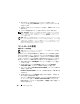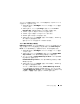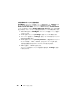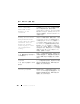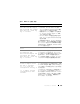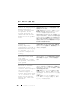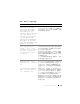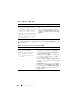Users Guide
Table Of Contents
- ユーザーズガイド
- ユーザーズガイド
- 概要
- PERC 6 および CERC 6i コントローラについて
- ハードウェアの取り付けと構成
- PERC 6/E および PERC 6/i アダプタの取り付け
- PERC 6/E の可搬式バッテリバックアップユニット (TBBU)の取り付け
- PERC 6/E アダプタへの DIMM の取り付け
- コントローラ間での TBBU の移動
- PERC 6/E および PERC 6/i アダプタの取り外し
- PERC 6/E アダプタからの DIMM およびバッテリ の取り外し
- PERC 6/i アダプタまたは PERC 6/i 内蔵 コントローラからの BBU の取り外し
- PERC 6/E アダプタにおける冗長パスサポートの セットアップ
- CERC 6/i モジュラーストレージコントローラ カードの取り外しおよび取り付け(サービス 専用手順)
- ドライバのインストール
- Windows ドライバのインストール
- ドライバメディアの作成
- インストール前の要件
- Windows Server 2003 または Windows XP オペレーティングシステムの インストール中にドライバをインストールする方法
- Windows Server 2008 または Windows Vista のインストール中に ドライバをインストールする方法
- 新しい RAID コントローラ用に Windows Server 2003、Windows Server 2008、Windows Vista、または Windows XP ドライバをインストール する方法
- 既存の Windows Server 2003、Windows Server 2008、Windows XP、 または Windows Vista ドライバのアップデート
- Linux ドライバのインストール
- Solaris ドライバのインストール
- NetWare ドライバのインストール
- Windows ドライバのインストール
- RAID の設定と管理
- トラブルシューティング
- 法規制情報
- 連絡先の詳細(台湾のみ)
- 用語集

RAID の設定と管理 99
制約および制限事項
Replace Member
(メンバー交換)操作には以下の制約および制限事項が適用
されます。
•
Replace Member
(メンバー交換)
機能は、
RAID 0
、
RAID 1
、および
RAID 5
の場合はアレイあたり
1
台、
RAID 6
の場合はアレイあたり
2
台に
制限されます。
•
Replace Member
(メンバー交換)
機能およびリビルドを、
RAID 6
の仮
想ディスク上で同時に実行することはできません。リビルド操作のほうが優
先度が高いので、リビルドが開始された場合、
Replace Member
(メン
バー交換)
操作は中止されます。
バックグラウンド初期化の停止
バックグラウンド初期化(
BGI
)は自動操作であり、その過程でパリティが作成さ
れ、書き込まれます。
BGI
は、
RAID 0
の仮想ディスク上では実行されません。状
況によっては、
BIOS
設定ユーティリティで進行中の
BGI
を停止するかどうかを尋
ねるメッセージが表示される場合があります。
BGI
の進行中に次のいずれかのアク
ションを開始すると、警告メッセージが表示されます。
•
仮想ディスクの完全初期化
•
仮想ディスクの高速初期化
•
仮想ディスクの整合性チェック
次の警告メッセージが表示されます。
The virtual disk is undergoing a
background initialization process. Would you like to stop the
operation and proceed with the <full initialization/quick
initialization/consistency check> instead?
(仮想ディスクはバック
グラウンド初期化の処理中です。
この操作を中止して、代わりに
<
完全初期化
/
クイック初期化
/
整合性チェック
>
を実行しますか
?
)
BGI
を中止して要求された操作を開始する場合は
Yes
(はい)を、そのまま
BGI
を続行する場合は
No
(いいえ)をクリックします。
個別の物理ディスクの手動によるリビルドの実行
障害が発生した
1
台の物理ディスクを手動でリビルドするには、以下の手順を実
行します。
1
<Ctrl><N>
を押して
PD Mgmt
(物理ディスクの管理)画面にアクセスし
ます。
物理ディスクのリストが表示されます。
State
(状態)の見出しの下に各
ディスクのステータスが表示されます。
2
下矢印キーを押して、障害が発生している状態の物理ディスクをハイライト
表示します。